Pytanie
Problem: Jak rozwiązać problem „W tej chwili nie możemy pobrać Twoich zadań. Spróbuj ponownie później” w systemie Windows?
Cześć. Komputer działa normalnie, ale jest problem z widżetami. Widzę komunikat „W tej chwili nie możemy odzyskać Twoich zadań”. wiadomość i nie mogę zrozumieć dlaczego. Czy możesz mi pomóc to naprawić?
Rozwiązany Odpowiedź
„Nie możemy teraz odzyskać twoich zadań. Spróbuj ponownie później” w systemie Windows to problem zgłaszany przez użytkowników[1] które stale napotykają ten problem. Nie powoduje innych problemów, tylko nieaktywna lista zadań i komunikat o błędzie. Pojawia się głównie w nowszych systemach Windows 11.
Te problemy z systemem Windows 11[2] są spowodowane niekompletnym wydaniem pliku lub problemami z instalacją, które mogą wystąpić z powodu brakujących, uszkodzonych plików systemu operacyjnego. Możesz rozwiązać ogólne problemy z brakującymi plikami lub nieudanymi instalacjami. Kontroler plików systemowych może to zrobić automatycznie.
Ponadto, jeśli są jakieś problemy z plikami systemowymi, a nawet złośliwym oprogramowaniem[3] resztki, które prowadzą do tych problemów z typowymi funkcjami, możesz je rozwiązać za pomocą narzędzi naprawczych, takich jak ReimagePralka Mac X9. To jest sposób na rozwiązanie „Nie możemy teraz odzyskać Twoich zadań. Spróbuj ponownie później” w systemie Windows lub innych problemach związanych z dotkniętymi częściami systemu.
Możesz sprawdzić możliwe rozwiązania, ponieważ nie ma rozwiązań problemu i błędu, który mógłby zostać poparty przez ekspertów pomocy technicznej firmy Microsoft lub Windows. Uważa się, że te błędy mogą zniknąć lub mogą zostać rozwiązane później. Wystąpiły problemy z najnowszymi wersjami systemu operacyjnego i często występują typowe problemy z funkcjami. Nie jest to krytyczne i niestety nie ma w tej chwili konkretnych rozwiązań.
Wydaje się, że problem pojawia się ponownie, więc możliwe, że potrzebna jest aktualizacja systemu operacyjnego lub może wydana zostanie poprawka, która rozwiąże problem. Możesz chcieć odłączyć konto i połączyć się ponownie w systemie Windows. Nie powinno to mieć wpływu na Twoje listy i zapisane zadania, ale może rozwiązać problem „Nie możemy teraz pobrać Twoich zadań. Spróbuj ponownie później” w systemie Windows.
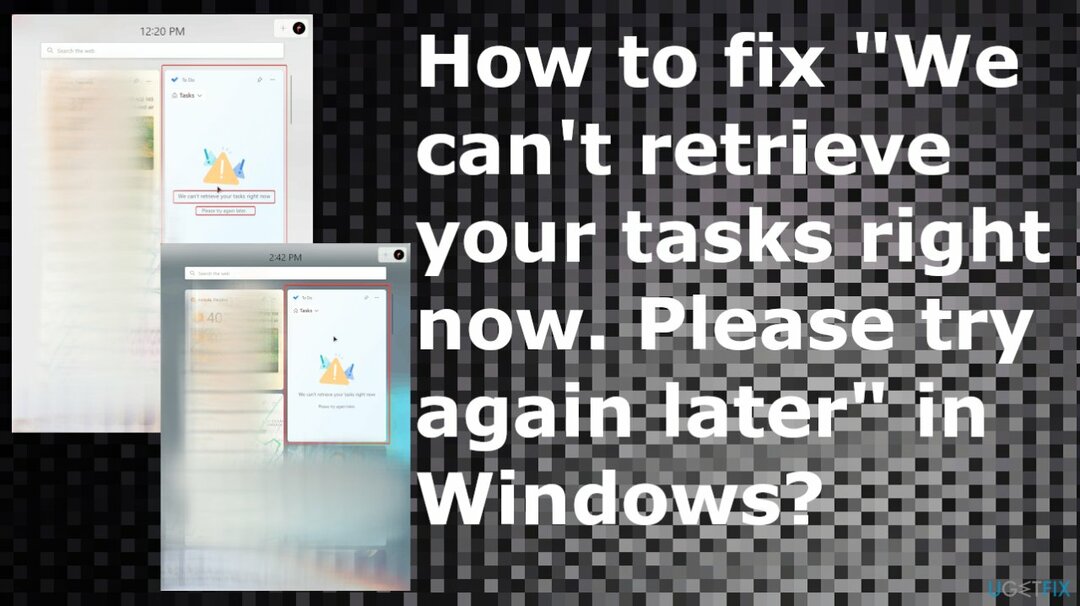
1. Ponowne łączenie
Aby naprawić uszkodzony system, musisz zakupić licencjonowaną wersję Reimage Reimage.
- Nawigować do Ustawienia.
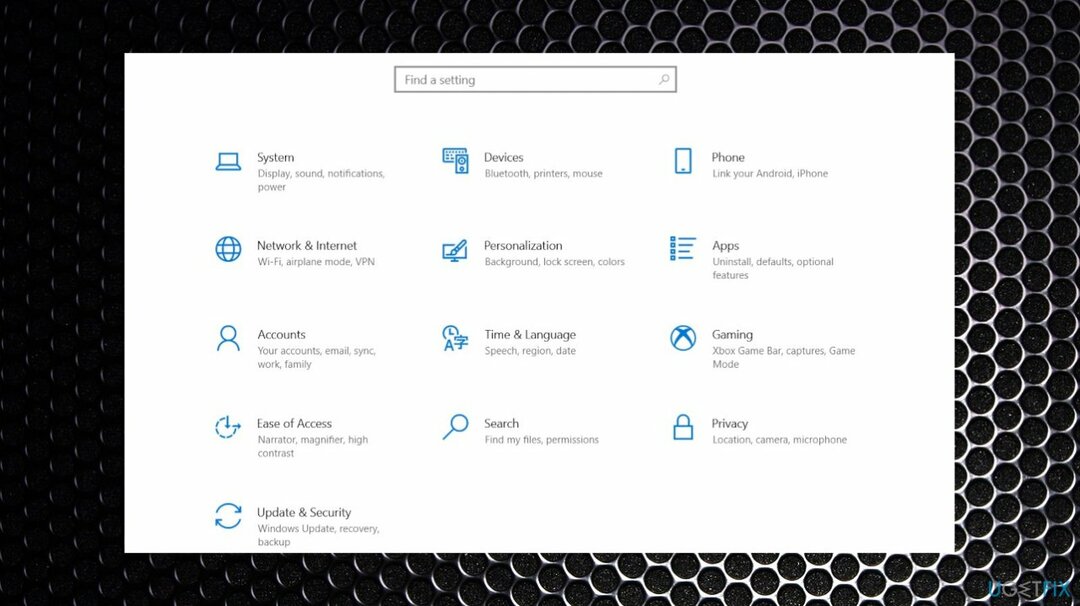
- Wybierać Konta.
- Dostęp do pracy lub szkoły.
- Wybierz swoje konto.
- Następnie wybierz Rozłączyć się.
- Wybierać TAk, następnie Rozłączyć się.
- Wybierz Łączyć.
- Otwórz To Do i spróbuj się zalogować.
2. Sprawdź aktualizacje systemu operacyjnego
Aby naprawić uszkodzony system, musisz zakupić licencjonowaną wersję Reimage Reimage.
- Naciśnij razem Win + I, aby otworzyć Ustawienia systemu Windows.
- Przewiń w dół i wybierz Aktualizacja systemu Windows.
- Teraz kliknij Sprawdź aktualizacje a system Windows zacznie sprawdzać aktualizacje na twoim komputerze.
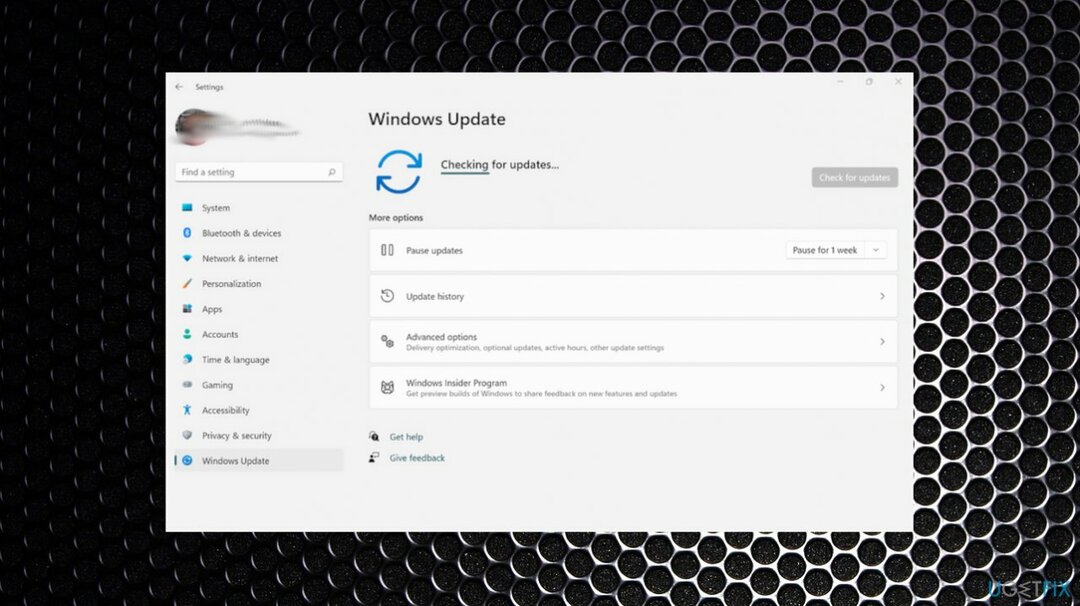
- Pobierz i zainstaluj, jeśli widzisz jakieś dostępne.
3. Uruchom skanowanie SFC
Aby naprawić uszkodzony system, musisz zakupić licencjonowaną wersję Reimage Reimage.
- Kliknij na Ikona wyszukiwania i wejdź cmd w polu wyszukiwania.
- Kliknij prawym przyciskiem myszy Wiersz polecenia i wybierz Uruchom jako administrator.
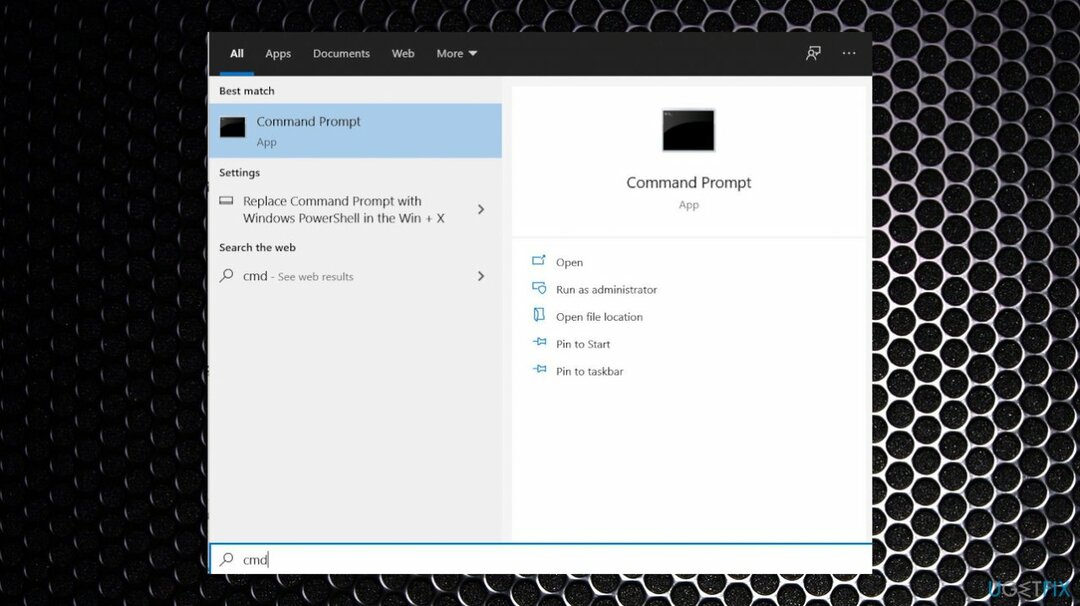
- Następnie uruchom sfc / scannow Komenda. Poczekaj, aż narzędzie SFC przeskanuje twój system.
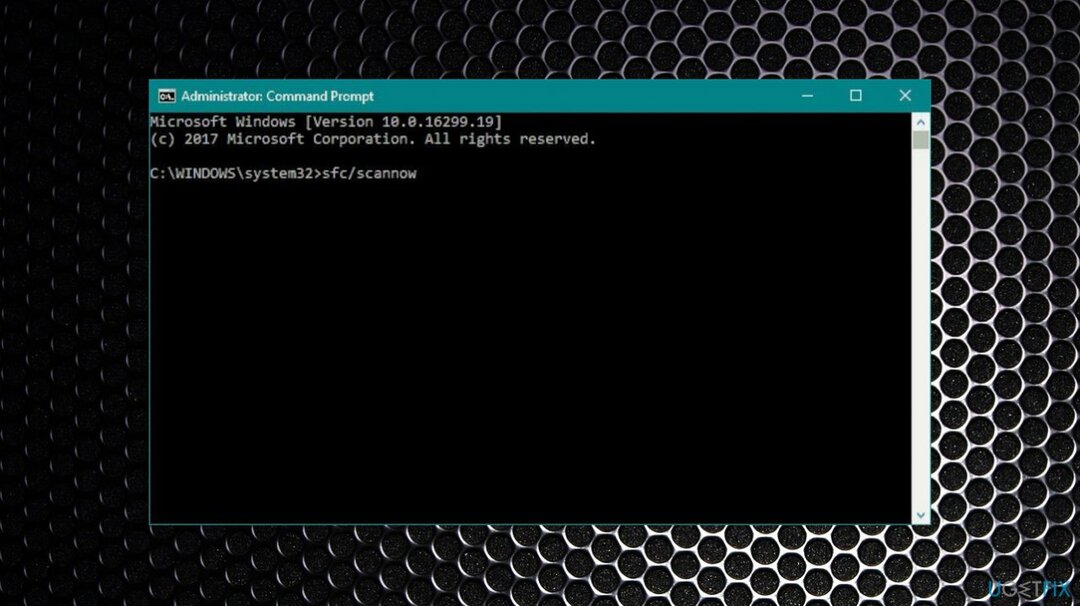
Napraw błędy automatycznie
Zespół ugetfix.com dokłada wszelkich starań, aby pomóc użytkownikom znaleźć najlepsze rozwiązania w celu wyeliminowania ich błędów. Jeśli nie chcesz zmagać się z ręcznymi technikami naprawy, skorzystaj z automatycznego oprogramowania. Wszystkie polecane produkty zostały przetestowane i zatwierdzone przez naszych profesjonalistów. Poniżej wymieniono narzędzia, których możesz użyć do naprawienia błędu:
Oferta
Zrób to teraz!
Pobierz poprawkęSzczęście
Gwarancja
Zrób to teraz!
Pobierz poprawkęSzczęście
Gwarancja
Jeśli nie udało Ci się naprawić błędu za pomocą Reimage, skontaktuj się z naszym zespołem pomocy technicznej w celu uzyskania pomocy. Podaj nam wszystkie szczegóły, które Twoim zdaniem powinniśmy wiedzieć o Twoim problemie.
Ten opatentowany proces naprawy wykorzystuje bazę danych zawierającą 25 milionów komponentów, które mogą zastąpić każdy uszkodzony lub brakujący plik na komputerze użytkownika.
Aby naprawić uszkodzony system, musisz zakupić licencjonowaną wersję Reimage narzędzie do usuwania złośliwego oprogramowania.

Uzyskaj dostęp do treści wideo z ograniczeniami geograficznymi za pomocą VPN
Prywatny dostęp do Internetu to VPN, który może uniemożliwić dostawcom usług internetowych, rząd, a stronom trzecim od śledzenia Twojej sieci i pozwalają zachować całkowitą anonimowość. Oprogramowanie zapewnia dedykowane serwery do torrentowania i przesyłania strumieniowego, zapewniając optymalną wydajność i nie spowalniając działania. Możesz także ominąć ograniczenia geograficzne i przeglądać takie usługi, jak Netflix, BBC, Disney+ i inne popularne usługi przesyłania strumieniowego bez ograniczeń, niezależnie od tego, gdzie się znajdujesz.
Nie płać autorom oprogramowania ransomware – skorzystaj z alternatywnych opcji odzyskiwania danych
Ataki złośliwego oprogramowania, zwłaszcza ransomware, są zdecydowanie największym zagrożeniem dla Twoich zdjęć, filmów, plików służbowych lub szkolnych. Ponieważ cyberprzestępcy używają solidnego algorytmu szyfrowania do blokowania danych, nie mogą być dłużej używane, dopóki nie zapłacą okupu w bitcoinach. Zamiast płacić hakerom, powinieneś najpierw spróbować użyć alternatywy powrót do zdrowia metody, które mogą pomóc w odzyskaniu przynajmniej części utraconych danych. W przeciwnym razie możesz również stracić pieniądze wraz z plikami. Jedno z najlepszych narzędzi, które może przywrócić przynajmniej część zaszyfrowanych plików – Odzyskiwanie danych Pro.